リリース本文に表を挿入ができます。
作成した表は、PRワイヤーサイト、メール配信(HTML)、FAX配信で表示されます。
操作方法
本文中の表を挿入したい箇所にカーソルを置き、[表]ボタンをクリックします。
プルダウンから「表」を選択し、挿入したいセルの数をドラッグして指定します。
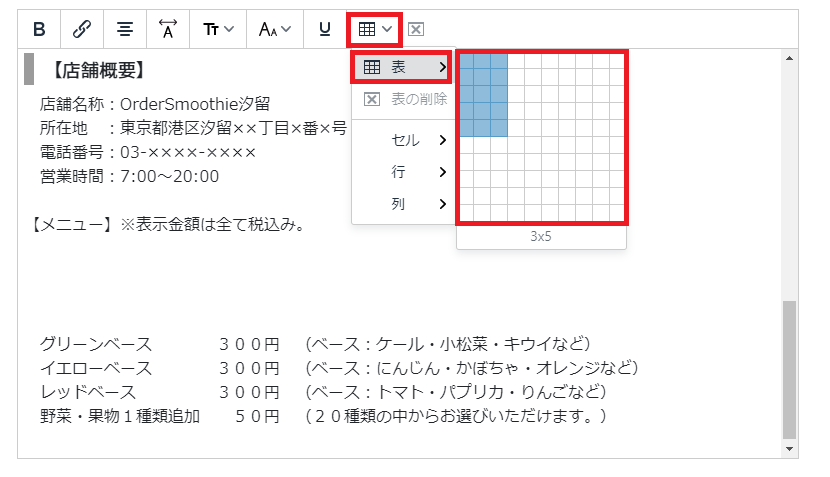
表が表示されたら、文字を入力します。
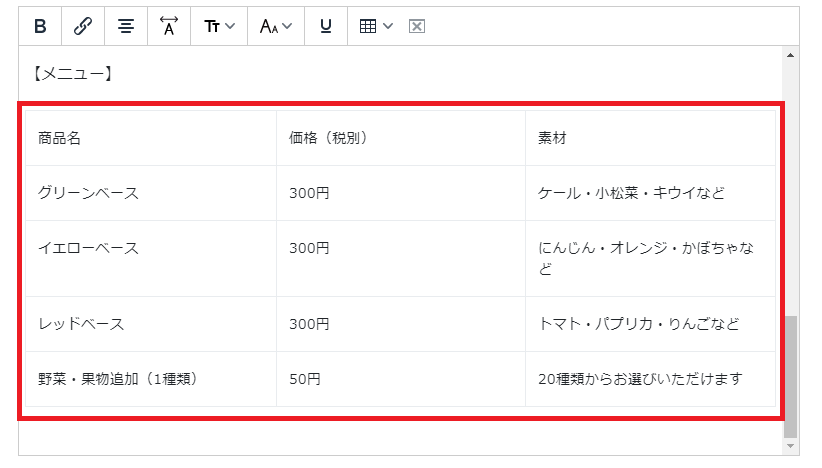
表示イメージ
PRワイヤーサイト
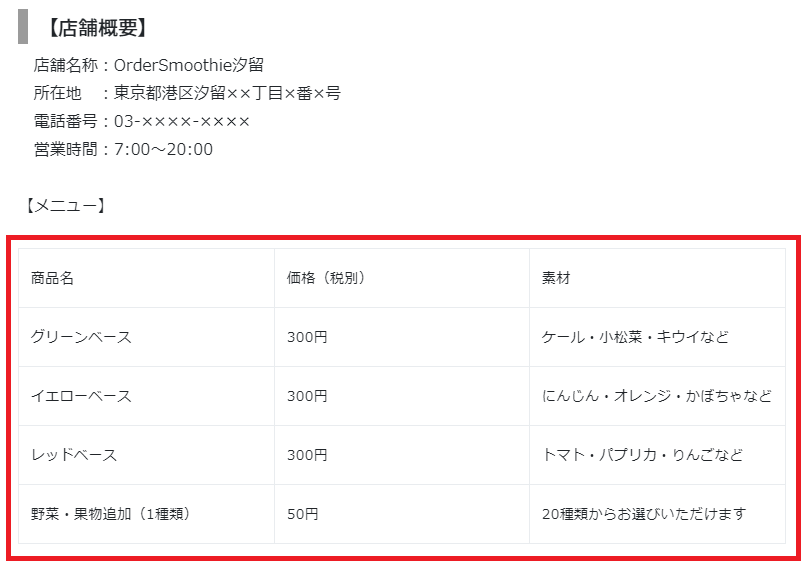
メール配信(スタンダードプランのみ)
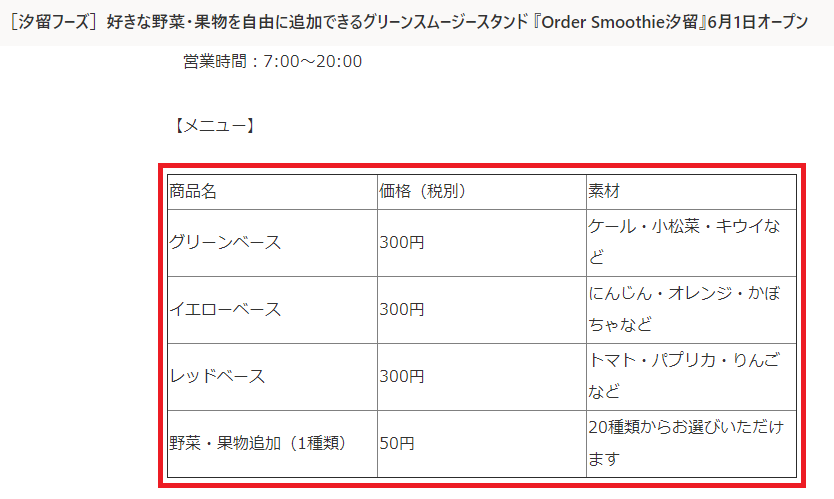
FAX配信(スタンダードプランのみ)
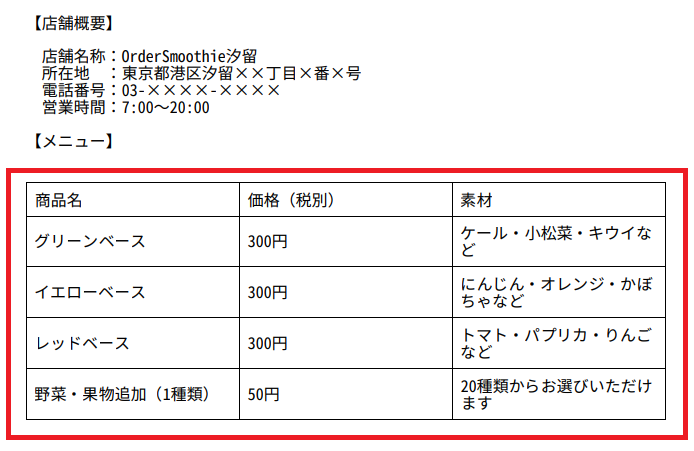
この情報は役に立ちましたか?
リリース本文に表を挿入ができます。
作成した表は、PRワイヤーサイト、メール配信(HTML)、FAX配信で表示されます。
本文中の表を挿入したい箇所にカーソルを置き、[表]ボタンをクリックします。
プルダウンから「表」を選択し、挿入したいセルの数をドラッグして指定します。
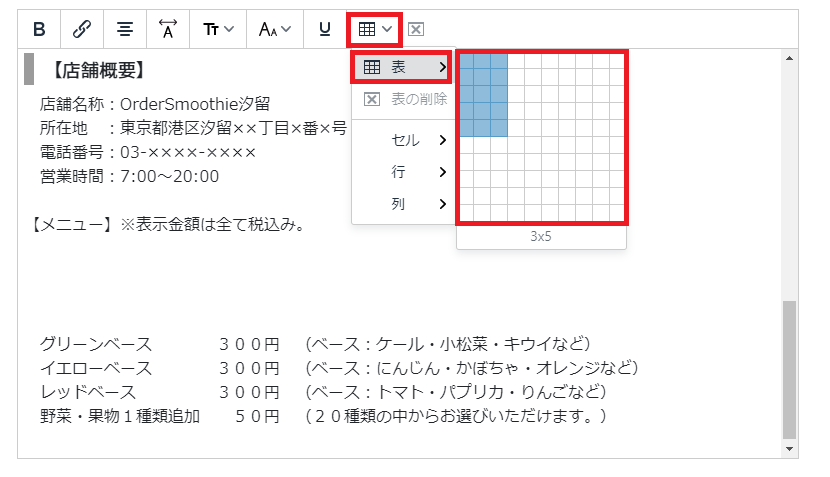
表が表示されたら、文字を入力します。
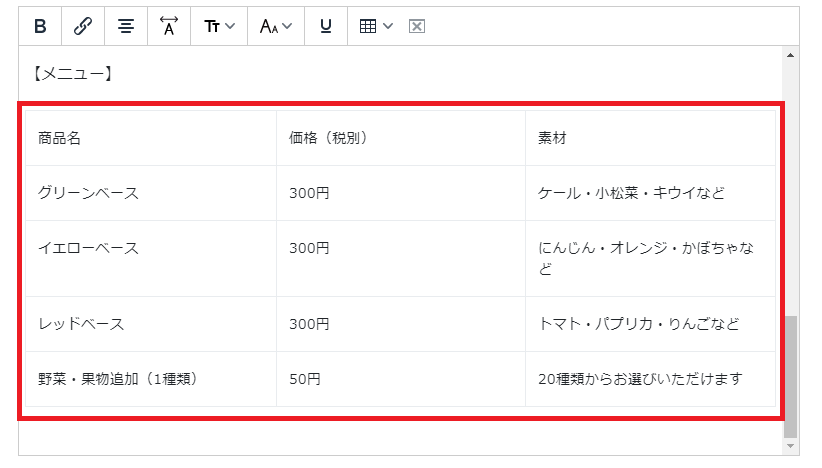
PRワイヤーサイト
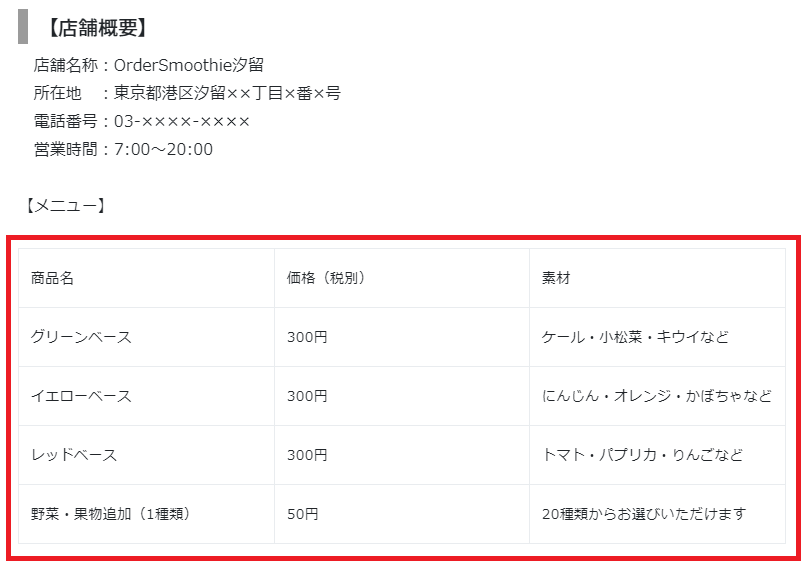
メール配信(スタンダードプランのみ)
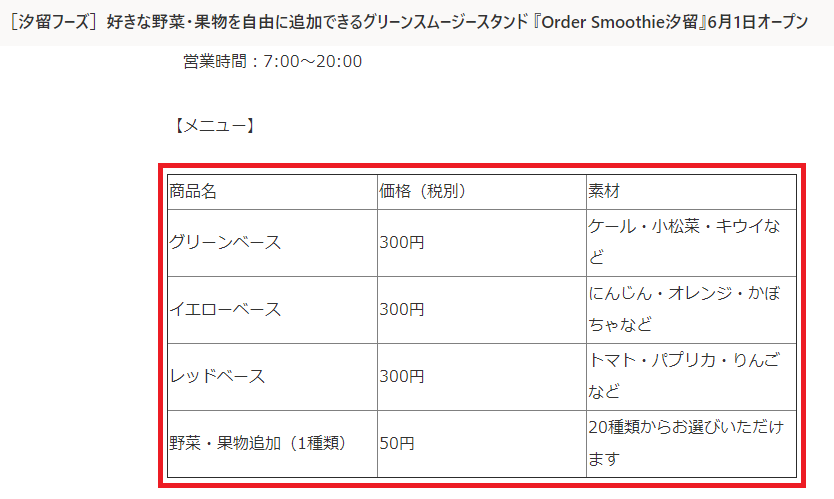
FAX配信(スタンダードプランのみ)
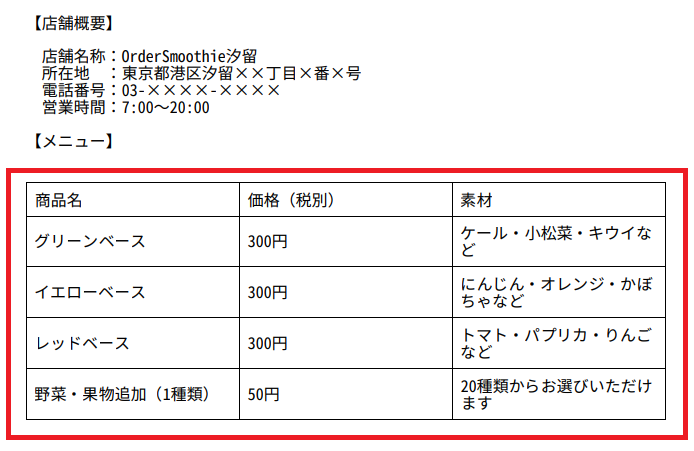
この情報は役に立ちましたか?